Excel中经常会遇到数据量很大的情况,也就是在一个sheet中会有很多的行和列的情况,如果首行或者首列抑或是某块区域上显示的是标题信息,而标题是用于对这么多行信息进行分类的,那么当我们滚动鼠标向下或者向右查看信息的时候,标题信息有可能就看不到了,这样我们想了解对应行或者对应列显示的信息究竟是什么含义时可能就会有些迷惑,那么如何能够确保即使滚动查看数据,首行或者首列仍然保持在固定位置呢,看看小编下面的步骤,你就会明白原来实现这样的功能是如此的简单了。
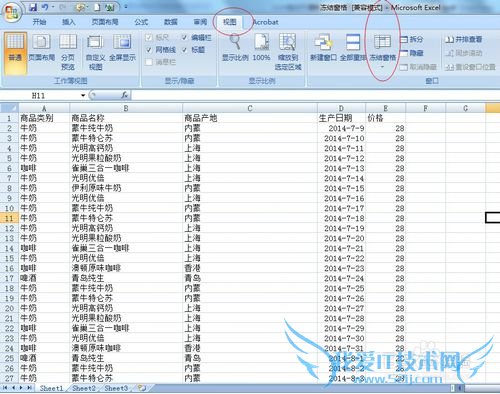
前期准备工作(包括相关工具或所使用的原料等)
Microsoft Office Excel 2007详细的操作方法或具体步骤
冻结首行:打开需要冻结窗格的Excel文件,然后在顶端菜单栏上点击“视图”,继续在下方工具栏上点击的“冻结窗格”,如果需要冻结首行,则直接鼠标左键点击“冻结首行(R)",参见下图,首行被冻结后,鼠标任意上下滚动,首行信息始终存在!
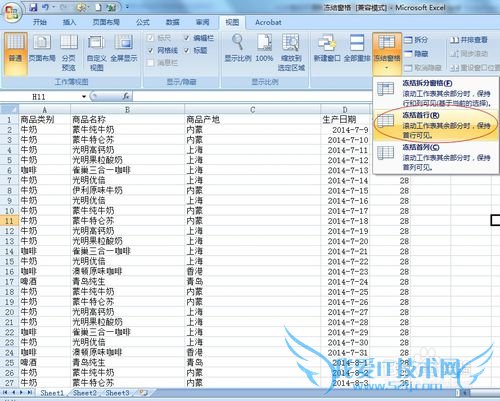
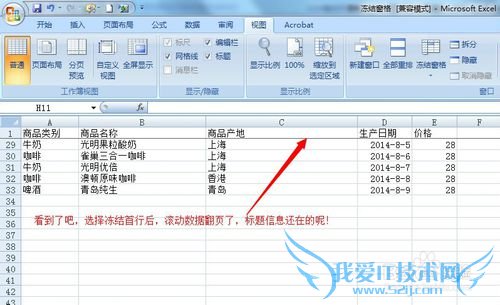
冻结首列:和冻结首行类似,在工具栏上选择“冻结窗格—>冻结首列(C)”,参见下图,实现冻结首列后,拖动sheet下方的滚动条向右任意滚动,首列信息都会固定显示的。
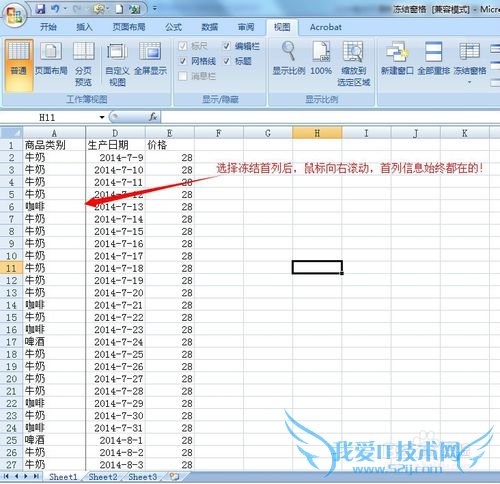
冻结拆分窗格:有些时候,可能我们既要冻结首行又要冻结首列,那么该如何操作呢?
步骤类似:打开需要冻结窗格的Excel文件,如果要冻结首行和首列,则首先把鼠标定位在B2单元格,然后在顶端菜单栏上点击“视图”,继续在下方工具栏上用鼠标左键点击“冻结窗格—>冻结拆分窗格(F)”,参见下图,冻结拆分窗格完成后,鼠标任意上下左右滚动,首行首列信息岿然不动,是不是很神奇呢!
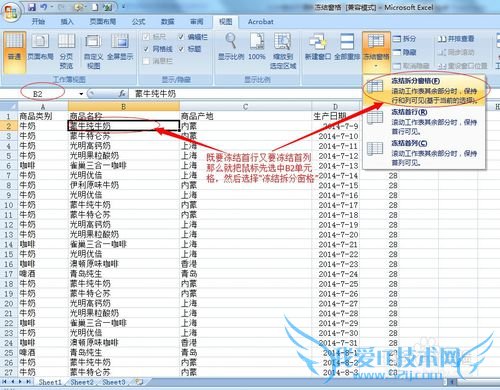

取消冻结窗格:顶端菜单栏上点击“视图”,继续在下方工具栏上用鼠标左键点击“冻结窗格—>取消冻结窗格(F)”,既可以实现取消首行冻结或者首列冻结,亦可以取消冻结的特定区域拆分窗格。

注意事项
Microsoft Office Excel的其它版本冻结窗格的方法和小编上述步骤类似经验内容仅供参考,如果您需解决具体问题(尤其法律、医学等领域),建议您详细咨询相关领域专业人士。作者声明:本教程系本人依照真实经历原创,未经许可,谢绝转载。- 评论列表(网友评论仅供网友表达个人看法,并不表明本站同意其观点或证实其描述)
-
